こんにちは。たいら(@tairaengineer2)です。
転職を繰り返し現在5社経験している、12年目エンジニアです。
この記事で、Windows11で環境変数を確認するやり方を解説します。
前提:実施している環境
この記事では、以下の環境で行っています。
| OS | Windows11 |
|---|
環境変数を確認するやり方を解説
環境変数を確認するやり方を解説します。
- システムの設定から確認するやり方
- コマンドプロンプトで確認するやり方
- WindowsPowerShellで確認するやり方
の3パターンで解説します。
パターンその1:システムの設定から確認するやり方
システムの設定から確認するやり方を解説します。
タスクバーの【スタート】ボタンの上で右クリックし、次に【設定】を選択します。
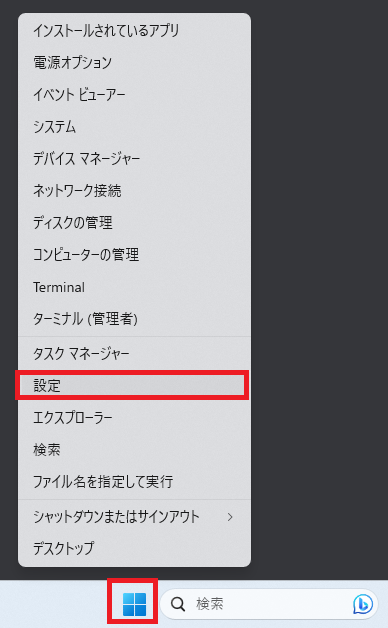
【システム】という画面が表示されます。
右の項目を下方向にスクロールします。
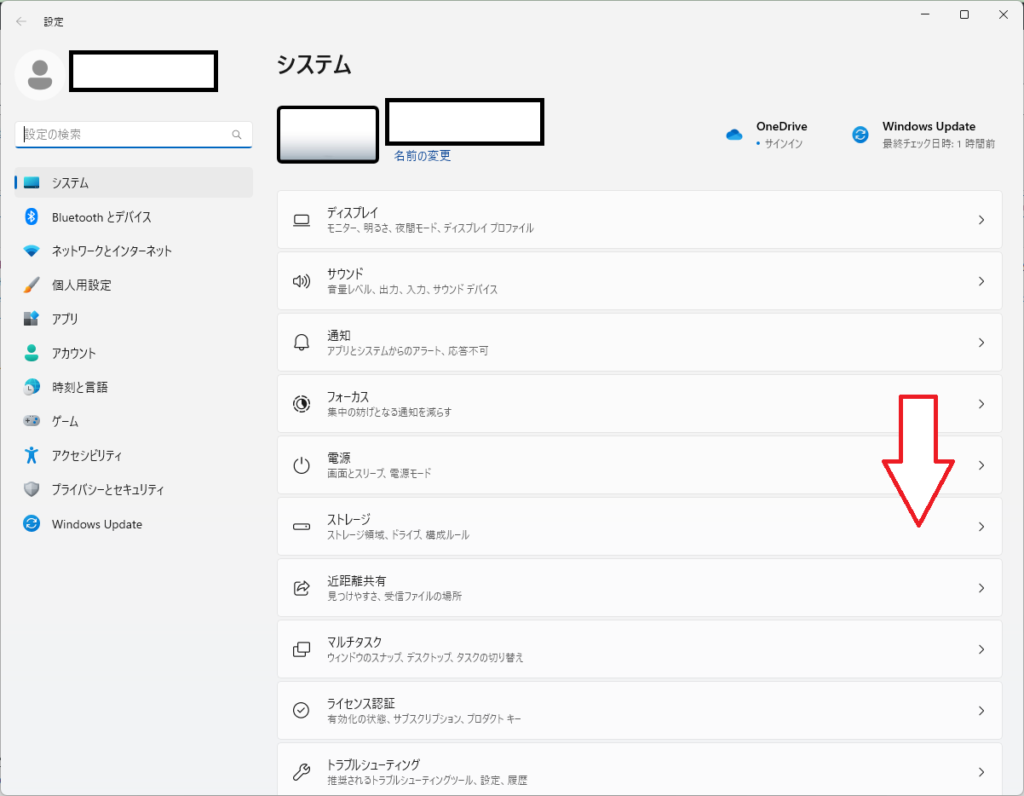
一番下の【バージョン情報】を選択します。
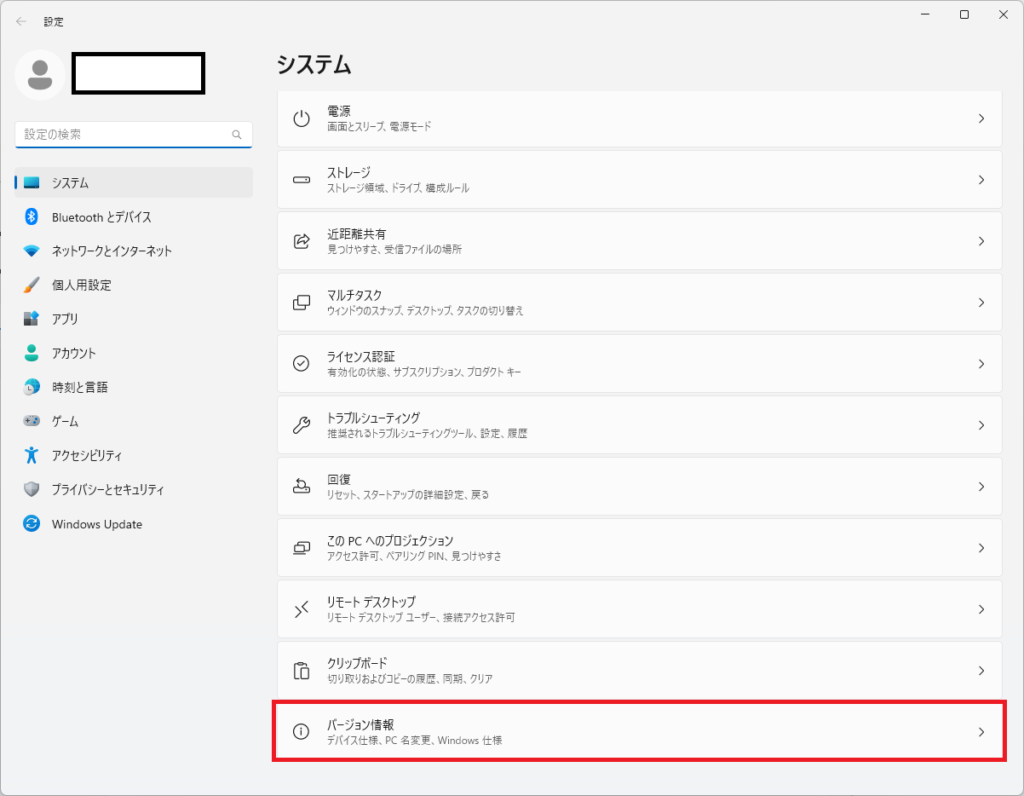
【デバイスの仕様】の項目の下にある、【システムの詳細設定】というリンクを選択します。
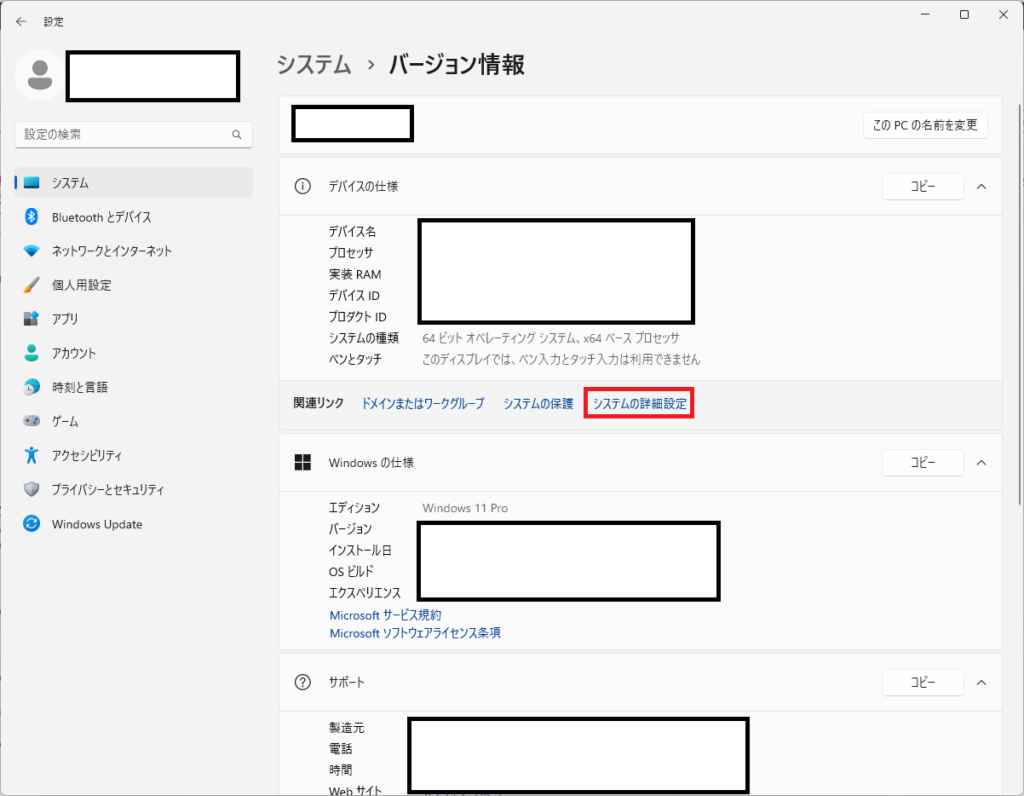
【システムのプロパティ】という画面が表示されます。
右下の【環境変数】というボタンを押します。
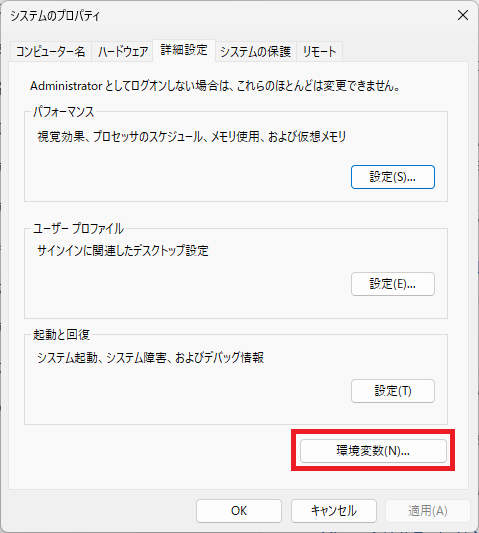
【環境変数】という画面が表示され、確認することができます。
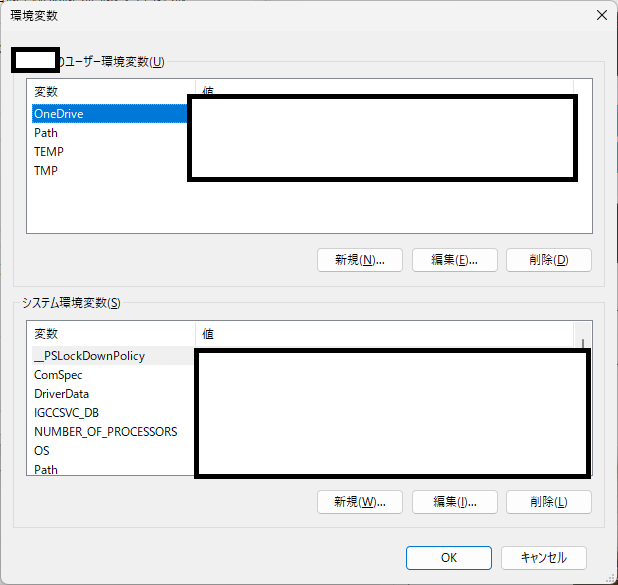
パターンその2:コマンドプロンプトで確認するやり方
コマンドプロンプトで確認するやり方を解説します。
コマンドプロンプトを起動してカレントディレクトリはどこでもOKなので
|
1 |
set |
コマンドをたたきます。
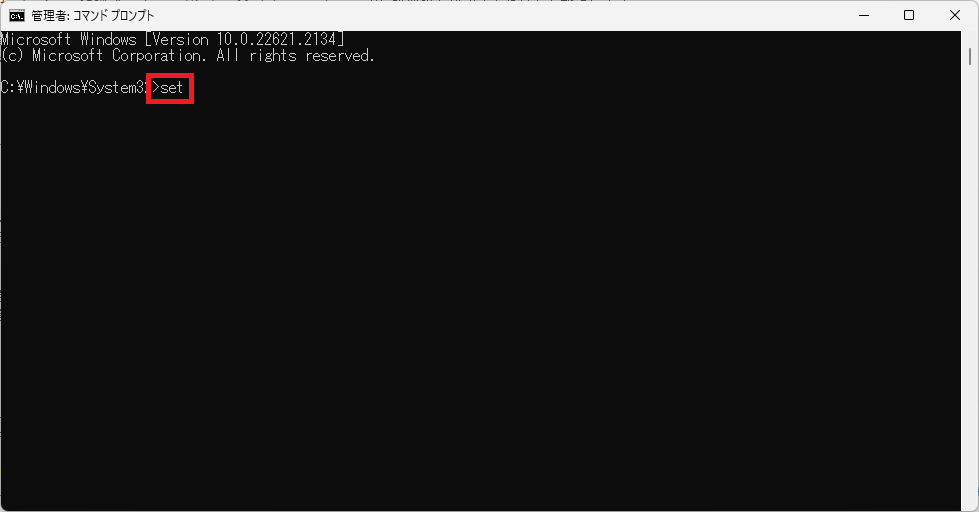
たたくと
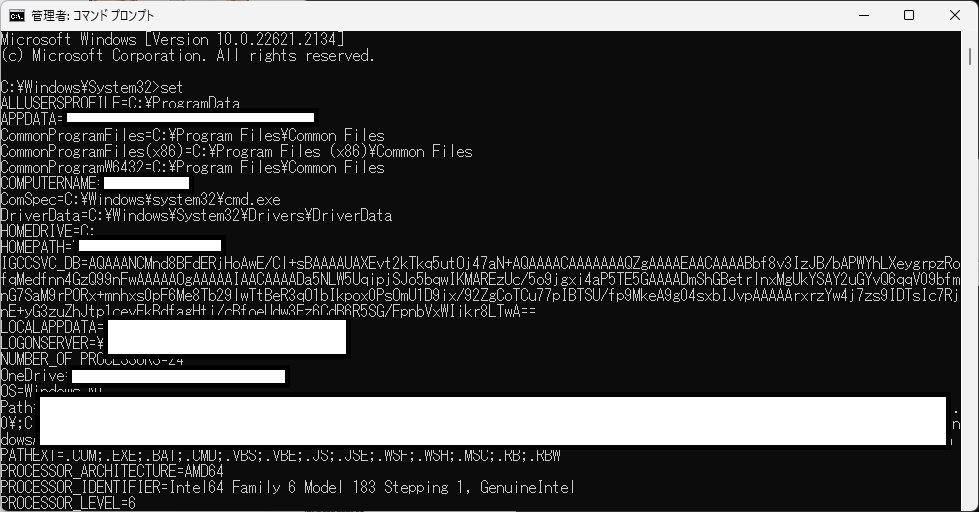
|
1 2 3 4 5 6 7 8 9 10 |
C:\Windows\System32>set ALLUSERSPROFILE=C:\ProgramData APPDATA=○○○○○○○○○○○○ CommonProgramFiles=C:\Program Files\Common Files CommonProgramFiles(x86)=C:\Program Files (x86)\Common Files CommonProgramW6432=C:\Program Files\Common Files COMPUTERNAME=○○○○○○○○○○○○ ComSpec=C:\Windows\system32\cmd.exe DriverData=C:\Windows\System32\Drivers\DriverData (以下略) |
と環境変数が一覧で表示されるので、確認することができます。
パターンその3:WindowsPowerShellで確認するやり方
WindowsPowerShellで確認するやり方を解説します。
WindowsPowerShellを起動してカレントディレクトリはどこでもOKなので
|
1 |
Get-ChildItem env: |
コマンドをたたきます。
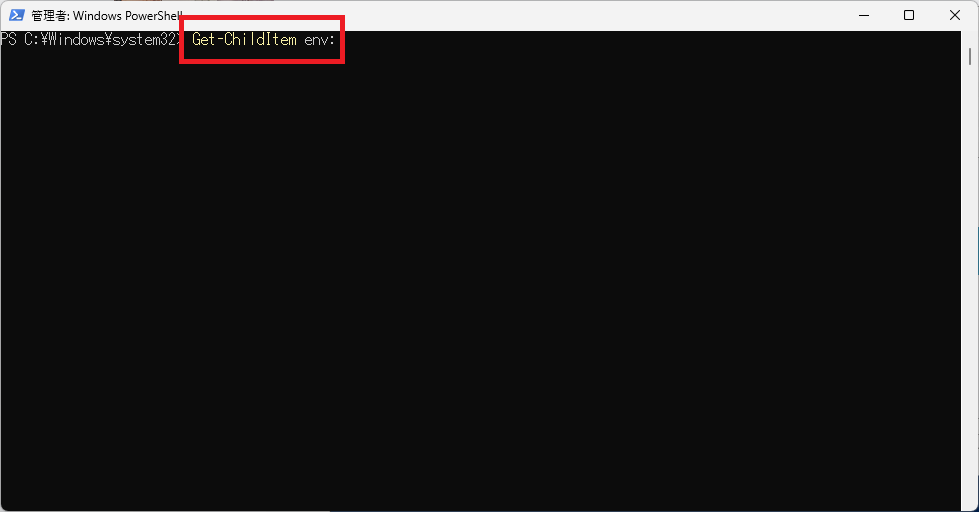
たたくと
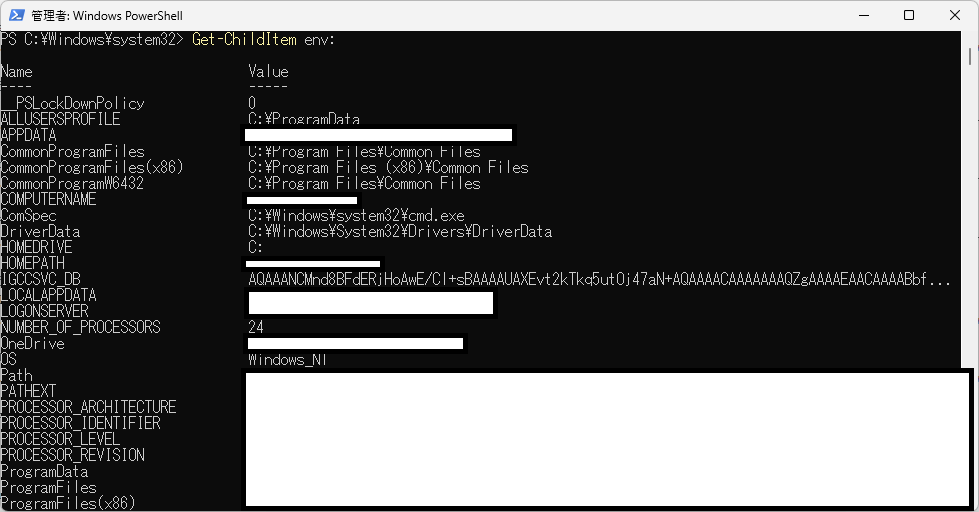
|
1 2 3 4 5 6 7 8 9 |
Name Value ---- ----- __PSLockDownPolicy 0 ALLUSERSPROFILE C:\ProgramData APPDATA ○○○○○○○○○○○○ CommonProgramFiles C:\Program Files\Common Files CommonProgramFiles(x86) C:\Program Files (x86)\Common Files CommonProgramW6432 C:\Program Files\Common Files (以下略) |
と環境変数が一覧で表示されるので、確認することができます。
まとめ:環境変数を確認してみよう
以上がWindows11で環境変数を確認するやり方の解説です。
あなたのご参考になったのなら、とても嬉しいです(*´▽`*)
ではでは~(・ω・)ノシ

コメント